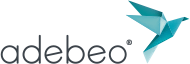Dans ce tutoriel, nous allons utiliser la banque d’images 3D du logiciel de modélisation SketchUp. Cette base de données est la plus vaste des bibliothèques disponibles pour les logiciels 3D. C’est vraiment une des plus grandes forces du logiciel SketchUp version pro. Ainsi, architectes, paysagistes, ébénistes, décorateurs, géomètres et passionnés du dessin 3D et des modélisations trouveront le composant recherché dans la bibliothèque en suivant ce lien. Nous allons voir comment l’utiliser au sein du logiciel de dessin SketchUp et l’intégrer dans une visualisation dans ce tuto à retrouver en vidéo sur notre chaîne youtube :
ACCÉDER À 3D WAREHOUSE DEPUIS SKETCHUP PRO
Pour commencer, nous allons ouvrir notre page de la banque d’images 3D. Cliquez sur le logo 3D Warehouse.
Vous pouvez le retrouver dans les jeux d’outils :
- Grand jeu d’outils,
- Premiers pas,
- Banque
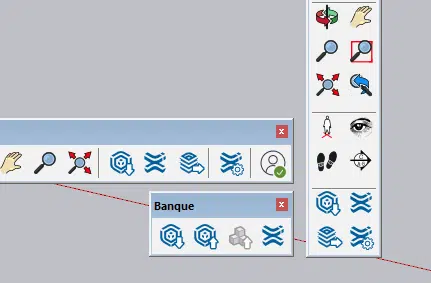
Emplacement 3D Warehouse SketchUp Pro
Ou sinon dans Fenêtre => 3D Warehouse
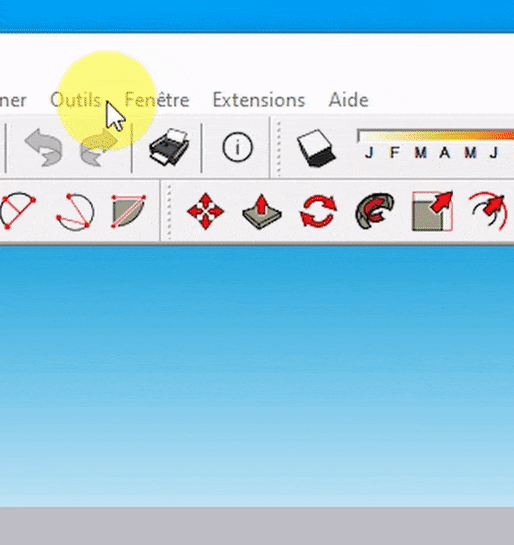
Accéder à 3D Warehouse via Fenêtre
Une nouvelle fenêtre s’ouvre et vous vous retrouvez sur la page d’accueil de 3D Warehouse.
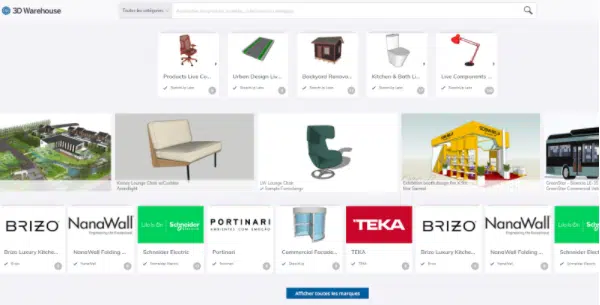
Page d’accueil 3D Warehouse SketchUp Pro
Cette page comporte :
- Des Products ou produits, des créations rattachées à des produits référencés modélisés par des marques,
- Des Models ou modèles, des créations modélisées par la communauté de SketchUp,
- Des Catalogs ou catalogues, créés par les marques qui regroupent des Products,
- Des Collections, créés par la communauté qui regroupent des Models.
Cette distinction est importante à faire pour faciliter votre navigation.
En bas de page vous pourrez aussi retrouver les marques mises en avant et les extensions disponibles sur Extension Warehouse.
IMPORTATION D’UN COMPOSANT 3D WAREHOUSE SUR SKETCHUP PRO
Naviguer dans 3D Warehouse sur SketchUp Pro
La façon la plus simple de naviguer dans 3D Warehouse est d’utiliser la barre de recherche.
Comme la communauté est principalement anglophone sur SketchUp, je vous conseille de faire vos recherches en anglais.
Une fois que vous avez renseigné votre requête appuyez sur “entrée” ou cliquez sur la petite loupe.

Champ de recherche 3D Warehouse SketchUp Pro
Sur la page de résultats vous pouvez trier les résultats en cliquant sur les onglets en haut de l’écran : Products / Models / Collections / Catalogs.
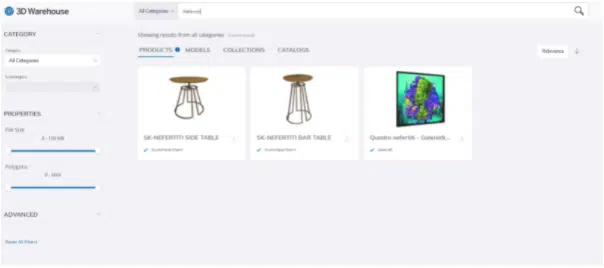
Page de résultats 3D Warehouse SketchUp Pro
A gauche vous avez d’autres filtres comme les catégories ou des informations de création. Le filtre le plus intéressant est la partie Properties ou propriétés avec file size ou taille de fichier et Polygones. Ils vont vous permettre de trouver un modèle léger pour éviter de surcharger votre projet et d’en faciliter la navigation.
Télécharger un modèle depuis 3D Warehouse
Une fois que vous avez trouvé le modèle 3D que vous voulez ajouter à votre projet SketchUp, vous pouvez le télécharger.
Dans mon cas, ce sera le buste de Néfertiti dans Models.
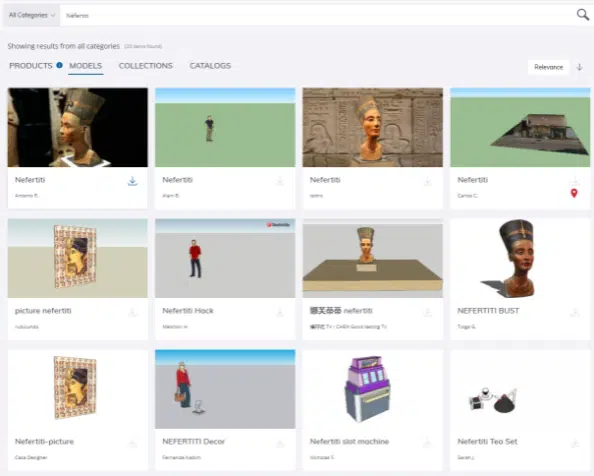
Page de résultats Néfertiti 3D Warehouse SketchUp
Pour télécharger le modèle j’ai plusieurs options :
- Cliquer sur l’icône “Download” directement dans la page des résultats,
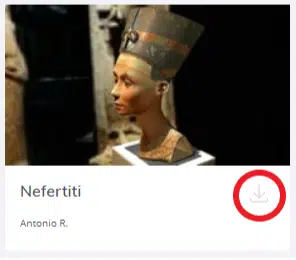
Néfertiti résultat 3D Warehouse SketchUp Pro
- Cliquer sur le modèle pour avoir quelques infos et cliquer sur Download,
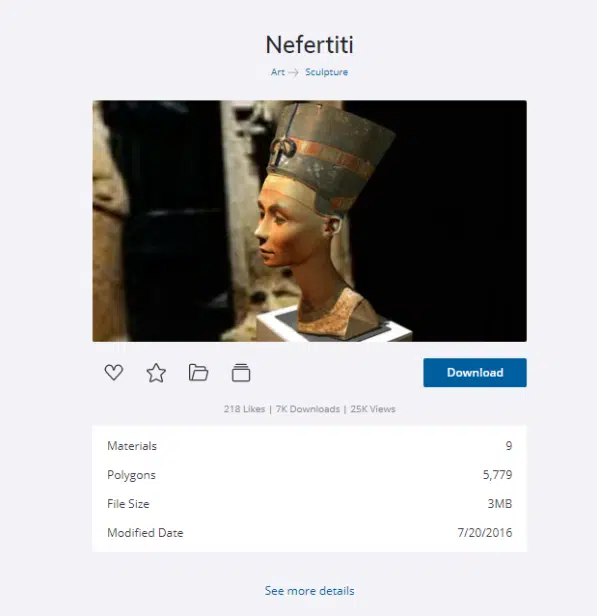
Téléchargement Nefertiti 3D Warehouse SketchUp Pro
- Cliquer sur “See more details” pour avoir toutes les infos sur le modèle.
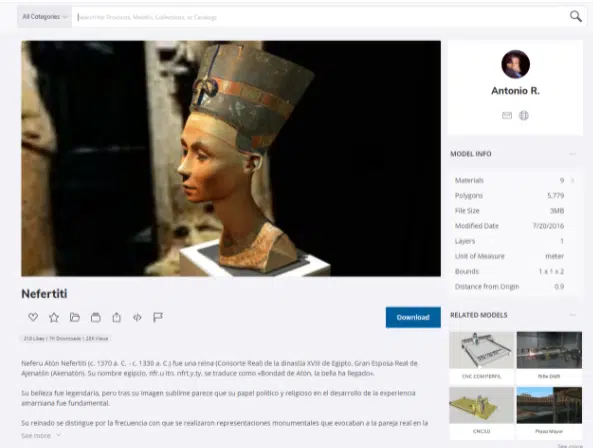
Détail Néfertiti 3D Warehouse SketchUp Pro
Une fois que j’ai choisi de le télécharger, la fenêtre qui s’ouvre me demande si je veux charger ce modèle directement dans SketchUp.
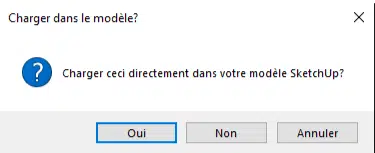
Validation téléchargement 3D Warehouse SketchUp Pro
Si je clique sur “oui”, le modèle se charge tout seul dans l’interface SketchUp. Et vous pouvez l’utiliser immédiatement.
Si je mets “non”, une fenêtre d’exploration va s’ouvrir pour sélectionner un dossier de sauvegarde. Vous pourrez l’importer plus tard depuis le menu “importer”.
Télécharger un modèle 3D depuis la fenêtre des composants
Il est également possible de chercher et de télécharger un modèle depuis 3D Warehouse avec la fenêtre des composants SketchUp.
Dans la palette par défaut, généralement située à droite dans votre logiciel, ouvrez la fenêtre “Composants”. Vous pourrez y retrouver un champ de recherche où est écrit “3D Warehouse” avec une petite loupe.
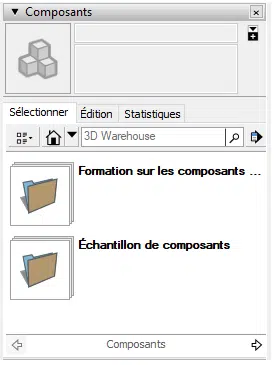
Fenêtre composant 3D Warehouse SketchUp Pro
Je teste à nouveau avec Néfertiti :
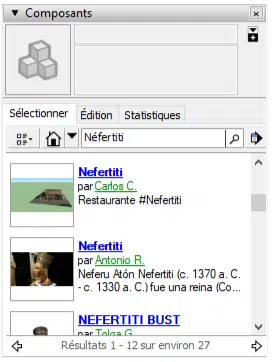
Résultats fenêtre des composants 3D Warehouse SketchUp Pro
Dans le menu, je retrouve mes résultats Models et en cliquant sur un des résultats et je suis redirigé sur la page du modèle pour le télécharger.
3D Warehouse, un outil puissant sur SketchUp Pro
Comme vous pouvez le constater, 3D Warehouse est un outil qui fait la différence pour SketchUp Pro. Il apporte souplesse, créativité et vous permet de gagner en rapidité sur vos projets SketchUp.
Licence SKETCHUP
Découvrez nos offres pour la licence SketchUp Pro : SketchUp Pro 2022
Découvrez nos extensions : Extensions SketchUp
FORMATION SKETCHUP EN PRÉSENTIEL
Vous pouvez suivre notre formation en présentiel dans nos locaux ou dans ceux de votre entreprise. En groupe de 6 personnes ou en individuel.
Pour découvrir notre calendrier de formation : CALENDRIER DE FORMATION SKETCHUP
VISIOFORMATION SKETCHUP
Nous proposons également une solution de formation SketchUp en visioformation pour 4 étudiants maximum ou en individuel.
Pour plus d’informations : DEMANDE DE DEVIS GRATUITE
FORMATION SKETCHUP EN E-LEARNING
Pour plus de liberté, nous proposons aussi un cours SketchUp en e-learning.
Pour découvrir le programme : PROGRAMME E-LEARNING
FORMATION SKETCHUP SUR MESURE
Nous pouvons aussi répondre à vos besoins spécifiques de formation en créant un programme de formation à la carte.
Pour plus d’informations : DEMANDE DE DEVIS GRATUITE